Live Photo 動態照片備份與轉換教學,iPhone 實用步驟與免費工具指南(今年最新)
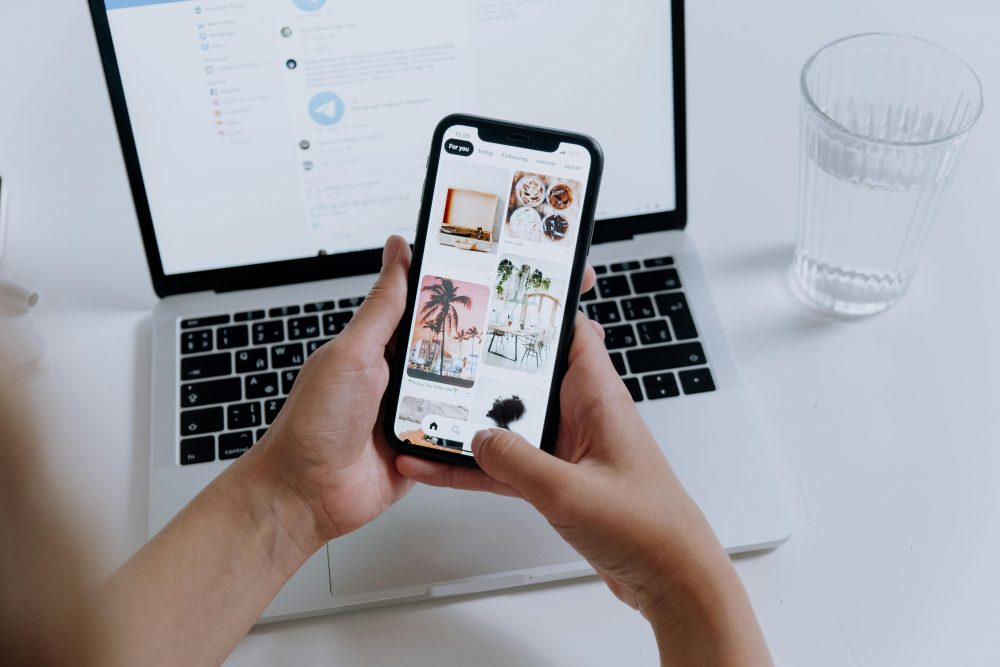
你是否曾拍下動態照片,卻擔心這些生動回憶在裝置間丟失?Live Photo 是 iPhone 獨有的功能,它捕捉照片前後 1.5 秒的短片,讓靜態影像變得活潑有趣。許多人忽略備份和轉換,導致在 Android 手機或電腦上無法順利播放,錯失分享樂趣。
備份動態照片能保護珍貴時刻,避免意外刪除或裝置故障。轉換則讓它們適配其他平台,如轉為 GIF 或靜態圖,提升跨裝置便利性。在 iPhone 上,這項功能特別實用,因為它整合了相簿和 iCloud,日常記錄生活變得簡單。
今年最新的 iOS 更新強化了這些工具,讓備份更快速,轉換選項更多元。無論你是 iPhone 用戶還是想跨平台分享,這篇文章將一步步教你操作。從 iCloud 備份步驟,到免費 App 轉換方法,全程簡單易行,讓你輕鬆上手,永遠保有那些動人瞬間。
什麼是動態照片?
動態照片是 iPhone 內建的一項攝影功能。它不只捕捉靜止畫面,還記錄照片前後各 1.5 秒的短暫動作,讓影像像小影片般活起來。當你輕觸螢幕,就能看到這些細微變化,例如微笑瞬間或風吹樹葉的樣子。這項功能從 iPhone 6s 開始推出,至今仍是許多人記錄生活的好幫手。
想像一下,你拍下孩子的第一步,單純照片或許平淡,但動態照片能重現那搖晃的腳步和周圍聲音,讓回憶更立體。Apple 官方說明,這類照片適合分享到社群媒體或訊息 App,增添互動樂趣。如果你常在 iPhone 上拍照,這功能能讓相簿更有活力。
動態照片的優點與缺點
動態照片帶來不少好處,但也有些限制。以下列出主要優點和缺點,幫助你評估是否適合日常使用。
- 更生動的回憶分享:它捕捉動作和聲音,讓照片像微型影片,適合傳給家人朋友。例如,分享寵物玩耍的瞬間,接收者也能感受到那份快樂。
- 輕鬆編輯與效果:你能在相簿中調整主要畫面,或加迴圈、長曝光等濾鏡,創造獨特風格。
- 內建 iPhone 支援:無需額外 App,直接在相機開啟,就能拍攝,操作簡單。
不過,也有一些缺點需要注意。
- 占用更多儲存空間:一張動態照片相當於照片加短片,檔案大小可能大兩倍以上,容易填滿 iPhone 容量。根據 Apple 的說明,這會讓你的相簿快速累積資料。
- 畫質可能略降:如果選擇非主要畫面為靜態圖,其他影格解析度會稍低,尤其放大查看時明顯。Reddit 用戶討論指出,這在編輯時最常見,但日常使用影響不大。
- 不兼容某些平台:傳到 Android 或舊版軟體,可能只顯示靜態圖,失去動態效果,分享時需額外轉換。
總之,如果你愛記錄生活細節,動態照片值得開啟;但若空間有限或常跨平台分享,建議只在特殊時刻使用。試著在設定中關閉它,觀察相簿變化,就能找到最適合你的方式。
為什麼要備份動態照片?
動態照片捕捉了生活中的小驚喜,那些前後 1.5 秒的動作和聲音,讓回憶變得鮮活。但如果你沒有備份,這些珍貴檔案就可能在意外中消失。備份不僅保護你的相簿,還確保你能在任何裝置上重溫這些時刻。無論是日常分享還是長期保存,養成備份習慣能讓你安心享受 iPhone 的攝影樂趣。接下來,我們來看看常見風險,以及簡單的預防方式。
常見備份風險與預防
動態照片檔案較大,容易成為意外的受害者。想像一下,你的手機突然遺失,那些拍下孩子笑容或旅行風景的動態畫面就全沒了。軟體故障也常見,比如 iOS 更新出錯,或 App 崩潰導致資料損壞。這些情況下,沒有備份的你會後悔沒早點行動。
好消息是,預防這些風險很簡單。建議你養成定期備份的習慣,每週檢查一次相簿,就能避開大麻煩。這樣做不僅保護動態照片,還讓整個 iPhone 資料更安全。Apple 設計的工具讓過程變得輕鬆,你只需幾分鐘就能完成。
以下是幾個常見風險和對應預防方法,幫助你一步步建立防護網:
- 手機遺失或損壞:外出時手機不見,或意外進水,都可能讓動態照片全毀。預防方式是啟用 iCloud 自動備份,它會在 Wi-Fi 連線時上傳資料,讓你從新裝置輕鬆恢復。
- 軟體故障或更新問題:iOS 升級有時會擦除部分檔案,尤其是動態照片的音效部分。定期檢查 iCloud 儲存空間,就能及時發現問題。如果資料已丟,專業救援軟體能幫忙救回;例如,Tenorshare iPhone 資料救援提供簡單步驟,適用於照片復原。
- 儲存空間不足:動態照片佔用雙倍空間,容易讓 iPhone 卡頓或自動刪除舊檔。設定自動清理無用檔案,並轉移到電腦,就能釋放空間。
要設定自動備份,只需打開 iPhone 的「設定」App,點選你的 Apple ID,然後選擇「iCloud」>「iCloud 備份」。開啟「現在備份」按鈕,它會自動處理一切。下次連上 Wi-Fi,你的動態照片就安全上雲端了。別擔心,這步驟超直覺,試一次你就上手。透過這些習慣,你不僅避開風險,還能讓回憶永遠陪伴身邊。
iPhone 上如何備份動態照片
在 iPhone 上備份動態照片,能讓你隨時重溫那些生動瞬間,而不用擔心資料遺失。動態照片檔案包含影像和音效,透過雲端或電腦儲存,就能確保它們完整保留。以下方法專注於 iPhone 內建工具,讓你快速操作。無論你選擇雲端同步還是本地備份,都能保護這些回憶。
使用 iCloud 備份的詳細步驟
iCloud 是 iPhone 最方便的備份方式,它自動同步動態照片到雲端,讓你在任何裝置上存取。啟用後,你的相簿會即時上傳新拍攝的檔案,避免手動操作的麻煩。記住,動態照片需要足夠空間,所以先檢查你的 iCloud 儲存額度。
要開始備份,請按照這些步驟操作:
- 開啟「設定」App,點選螢幕頂端的你的 Apple ID 名稱。
- 選擇「iCloud」,然後點擊「照片」。
- 開啟「同步此 iPhone」選項,它會自動上傳所有動態照片到 iCloud 照片庫。
如果你想節省裝置空間,同時啟用「最佳化 iPhone 儲存空間」功能。這樣,iPhone 只保留低解析度版本,原檔留在雲端,等你需要時再下載。Apple 官方指南詳細說明了這過程,你可以參考透過 iCloud 備份和同步照片與影片來確認設定。
儲存空間是關鍵。如果你的 5GB 免費額度不夠用,一張動態照片可能佔 10MB 以上,很快就會滿。前往「設定」>「[你的姓名]」>「iCloud」>「管理儲存空間」,查看使用情況。需要更多空間時,選擇 50GB、200GB 或 2TB 方案,每月費用從 30 元起。購買後,備份會更順暢,不用擔心中斷。另一個資源是 Apple 的設定及使用「iCloud 照片」,它教你如何優化空間,讓動態照片安全上傳。
完成這些步驟後,連上 Wi-Fi 等待同步。你的動態照片現在已備份到雲端,隨時可從 iCloud.com 或其他 Apple 裝置下載。這樣簡單的操作,就能讓回憶永不消失。
電腦備份動態照片的方法
如果你偏好本地備份,用電腦能直接複製動態照片到硬碟,提供額外安全層。Mac 和 Windows 都有內建工具,過程只需 USB 線和幾分鐘。這種方式適合空間大的電腦使用者,避免雲端依賴。
先從 Mac 開始,使用「照片」App 或 Finder:
- 用 Lightning 線連接 iPhone 到 Mac,解鎖手機並信任電腦。
- 開啟「照片」App,它會自動偵測 iPhone。選擇「匯入全部新項目」,或手動選取動態照片。
- 點擊「匯入」,檔案會儲存到你的圖庫,包括完整動態效果。
對於 Windows,用「檔案總管」或 iTunes(現為 Apple Devices App):
- 連接 iPhone,開啟檔案總管,找到「此電腦」下的 Apple iPhone。
- 進入「Internal Storage」>「DCIM」資料夾,複製照片資料夾到電腦。
- 動態照片會以 .HEIC 和 .MOV 檔形式出現,確保兩個檔都複製,以保留音效。
備份完後,驗證完整性很重要。開啟電腦上的檔案,輕點動態照片,檢查是否能播放前後 1.5 秒的動作和聲音。如果一切正常,你的備份就成功了。假如檔案無法播放,檢查連接是否穩定,或重試匯入。

Photo by cottonbro studio
這種電腦備份讓你掌控資料,特別適合大批量動態照片。定期檢查備份,就能確保一切井然有序。
動態照片轉換成靜態或影片的簡單方法
你拍下的動態照片充滿活力,但有時需要轉換成靜態圖像或影片,才能在其他裝置上順利分享。這種轉換能保留主要畫面,同時減輕檔案大小,讓操作更方便。iPhone 提供內建工具和免費 App,讓你輕鬆完成這些調整。以下方法適合日常使用,無論單張或批量處理,都能快速上手。
iPhone 內建轉換工具
iPhone 的相簿 App 內建編輯功能,能直接將動態照片轉為靜態圖像。這方式簡單,不需額外下載軟體。你只需幾個觸控,就能鎖定主要畫面,關閉動態效果。這樣處理後,檔案變輕,適合傳送到 Android 手機或電腦。
要轉換單張動態照片,請跟隨這些步驟:
- 開啟「照片」App,找到你要編輯的動態照片並點擊開啟。
- 點擊右上角的「編輯」按鈕,螢幕會顯示編輯介面。
- 點擊底部工具列的「Live」圖示(看起來像同心圓),它會出現影格檢視器。
- 用手指滑動檢視器,選擇你想設為靜態的主要畫面,然後點擊「設為關鍵照片」。
- 最後點擊「Live」圖示旁邊的開關,將其關閉,儲存變更。
如果你使用 iOS 16 或更新版本,還能批量轉換多張照片。開啟照片後,點擊左上角的「…」符號,選擇「選項」,然後選取「轉換為靜態照片」。這功能讓過程更快,尤其處理旅行相簿時省時。Apple 官方指南詳細說明這些操作,你可以參考在 iPhone 上編輯「原況照片」來確認步驟。
轉換後,照片會保留高解析度,但失去前後 1.5 秒的動作。這種方法適合空間有限的用戶,因為靜態檔通常小一半。試試看,你會發現分享變得無礙。
使用 App 轉換動態照片
如果內建工具不夠靈活,試試第三方 App 來轉換動態照片。它們提供更多選項,如轉成 GIF 影片或調整效果,讓回憶更適合社群媒體。推薦 Lively 和 IntoLive 這兩款免費 App,它們介面直覺,支援批量處理。
先說 Lively App。它專門處理 Live Photo,能一鍵轉靜態或影片。優點包括快速匯出高品質檔案,和簡單的濾鏡調整。下載前,檢查你的 iOS 版本是否相容,至少需 iOS 13 以上。步驟如下:
- 在 App Store 搜尋並安裝 Lively。
- 開啟 App,授予相簿存取權限。
- 選擇動態照片,點擊「轉換」按鈕。
- 選取靜態或影片模式,調整主要畫面後,按「儲存」匯出。
IntoLive App 則強在轉 GIF 功能,讓動態照片變成循環短片。它的優點是檔案小,適合 Instagram 或 LINE 分享。相容性同樣廣泛,支援 iOS 12 起。操作步驟類似:
- 下載 IntoLive 後,開啟並選取照片。
- 點擊「Live to GIF」或「靜態」選項。
- 預覽並微調長度,然後匯出到相簿。
這些 App 免費版已足夠基本需求,進階功能如無水印需內購。使用時,確保 iPhone 空間足夠,避免中斷。更多轉換技巧,可看這篇教學如何輕鬆將 iPhone 的實況照片轉換為靜態圖像,它涵蓋類似工具的比較。透過這些方式,你的動態照片就能適配各種平台,分享無壓力。
常見問題解答與小撇步
你處理 iPhone 動態照片時,可能遇到一些小麻煩。這些問題常見,但大多有簡單解決方式。本節解答備份和轉換的疑問,並分享實用小撇步。這樣,你能順利操作,避免浪費時間。
備份與轉換的常見錯誤
備份或轉換動態照片時,錯誤往往來自空間或設定問題。這些情況會讓過程卡住,但你能快速修復。以下列出幾個常見錯誤,以及對應解決方案。試著一步步檢查,就能讓一切順利。
- 空間不足導致備份失敗:動態照片檔案大,iCloud 或 iPhone 空間滿時,備份會中斷。你先檢查儲存空間,在「設定」>「一般」>「iPhone 儲存空間」查看使用量。刪除不用的 App 或舊訊息,就能釋放空間。如果空間仍緊,考慮升級 iCloud 方案,或用電腦備份轉移檔案。這樣,備份就能繼續進行。
- Wi-Fi 不穩造成同步不完整:連線差時,iCloud 上傳可能只傳部分動態照片,導致音效遺失。確保 iPhone 連上穩定 Wi-Fi,並在「設定」>「Wi-Fi」關閉自動切換選項。備份前,重啟路由器或改用行動熱點。完成後,從 iCloud.com 驗證檔案是否全數上傳。
- 轉換後不相容其他裝置:轉成靜態圖或 GIF 後,在 Android 上無法播放動態效果。這常因格式不支援引起。你用 iPhone 內建工具鎖定關鍵畫面,再匯出為 .JPG 格式。對於跨平台分享,試試第三方 App 如 Lively,它能調整輸出設定。更多備份細節,可參考Tenorshare iPhone 照片備份到電腦教學,它提供多種方法避免類似問題。
- 編輯時檔案損壞:轉換過程中,iOS 偶爾出錯,讓照片變黑或無法開啟。更新到最新 iOS 版本,就能修復大多數 bug。在「設定」>「一般」>「軟體更新」檢查並安裝。假如問題持續,重啟 iPhone 或用另一台裝置測試。
這些錯誤多半源於基本設定。你養成檢查習慣,就能少走彎路。遇到其他疑問,隨時回頭檢視步驟,一切會更順手。
結語
動態照片讓你的 iPhone 相簿充滿活力,透過 iCloud 或電腦備份,你能輕鬆保護這些珍貴回憶。轉換成靜態圖像或影片時,內建工具和免費 App 如 Lively 或 IntoLive 提供簡單步驟,讓分享變得無礙。記住,定期檢查儲存空間和同步狀態,就能避免常見問題,確保檔案完整。
現在就行動起來。打開你的 iPhone,確認 iCloud 照片同步已開啟,或連接電腦匯出最新動態照片。養成每週備份習慣,這樣你永遠不會錯失那些生動瞬間。未來 iOS 更新可能帶來更多自動化功能,例如更智能的跨裝置轉換,讓操作更省力。
科技本該服務生活,讓記錄變得簡單而可靠。感謝你閱讀這篇指南,歡迎在留言區分享你的經驗,或告訴我們你最愛的動態照片時刻。保持相簿更新,你的回憶將永遠鮮活。


